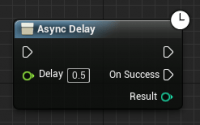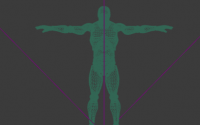2024年1月3日
UE4和UE5中如何解决右键菜单缺少Generate Visual Studio project files等选项
前言
本文主要讲解如何解决本地虚幻引擎安装后,选择工程启动文件后,右键弹出菜单后,缺少三个菜单项,分别是:
- Launch game
- Generate Visual Studio project files
- Switch Unreal Engine version 参照如图:
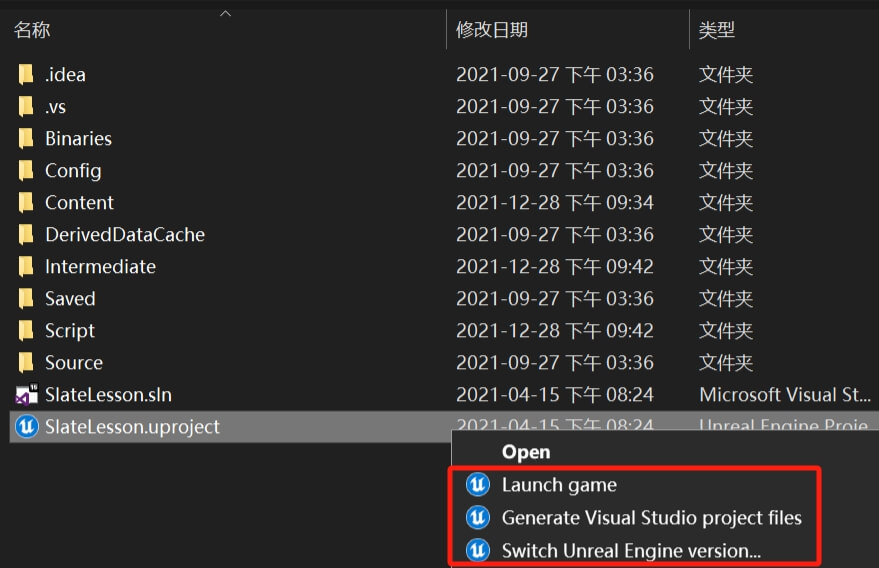 图一
图一
关于此问题,主要是因为以下原因产生:
- 引擎不是从Epic Launcher中安装,通过离线包拷贝安装
- 安装引擎软件时,系统弹出安全提示,直接点击拒绝相关操作
针对此问题,无论是虚幻引擎5还是虚幻引擎4,均可以使用以下方法解决。
解决方法
1. 找到UnrealVersionSelector.exe文件
在虚幻引擎Launcher目录下,可以找到此文件。路径参考我的路径,寻找对应你电脑中的路径关系。
“D:\Program Files (x86)\Epic Games\Launcher\Engine\Binaries\Win64”
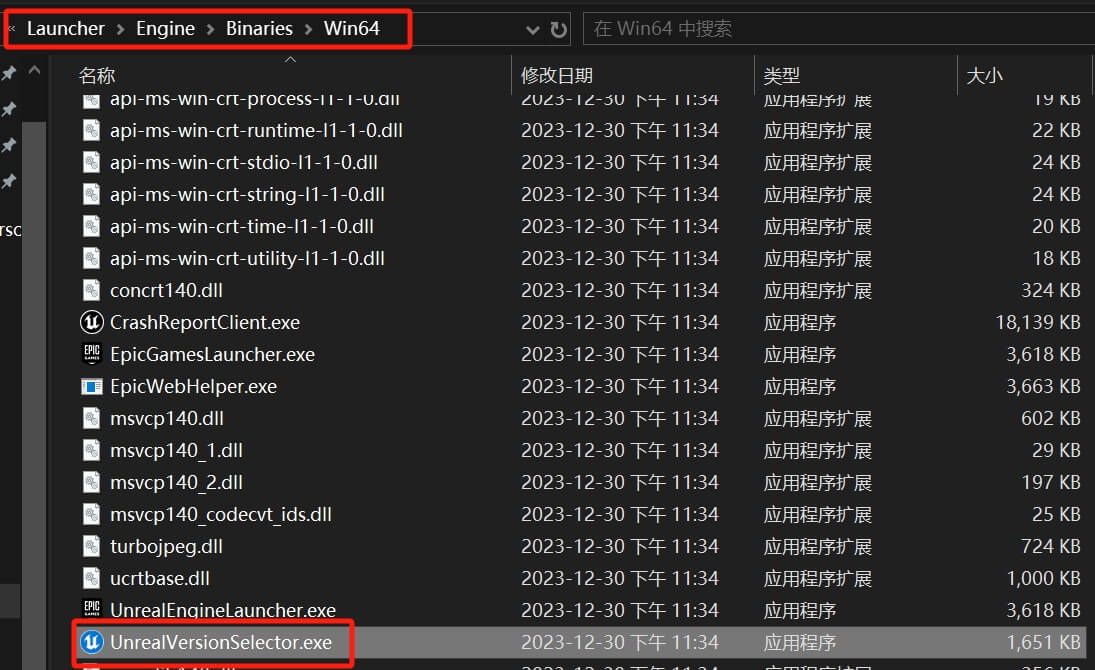
2. 拷贝文件到引擎编辑器启动文件目录
参照我的路径
“D:\Program Files\Epic Games\UE_5.2\Engine\Binaries\Win64” 将”UnrealVersionSelector.exe”文件拷贝到路径下。
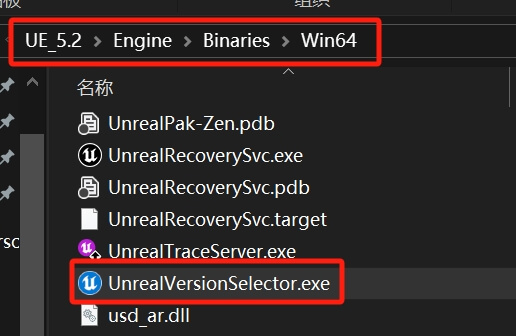
3. 右键以管理员身份运行”UnrealVersionSelector.exe”文件
切记,右键文件,在弹出菜单选择以管理方式运行文件,然后弹出窗口点击确定。
再次查看虚幻工程项目,右键uproject文件菜单,就可以看到增加了三个操作菜单选项。
结语
本操作同样适用虚幻4和虚幻5,对引擎版本没有任何额外要求。